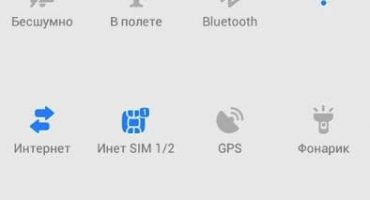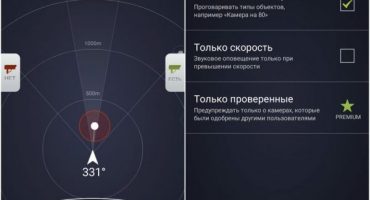I moderne smartphones er mængden af RAM og intern hukommelse meget vigtig. En stor mængde information kræver en separat celle, hvor du kan gemme de materialer, du lige har set eller redigeret.
Udviklerne af lommeindretninger har givet et særligt sted i chipsene, hvor systemet automatisk dumper de materialer, der er kopieret af brugeren. Dette sted i telefonen er udklipsholderen. Hvor det er placeret i smartphones med forskellige typer operativsystemer, fortæller vi i dette materiale.

Det mest populære sted for en moderne smartphone
Filen er en analog til pc-opbevaring. Det adskiller sig kun i informationens opbevaringstid. På en pc slettes data fra bufferen automatisk i henhold til indstillingerne:
- når den er frakoblet strømkilden;
- når hukommelsen overskrides.
I en smartphone kommer der information, der kopieres fra en fil til en anden. Men som en fysisk fil mangler den.
Til placeringen af bufferen tildeles RAM ved hjælp af en speciel blok af kommandoer en speciel celle, hvis volumen giver dig mulighed for midlertidigt at gemme små filer eller dele deraf. For at overføre de nødvendige oplysninger til destinationen er det nok at lave et langt tryk på teksten på smartphoneskærmen i stedet for et af de ord, der er begyndelsen eller slutningen af den kopierede tekst. Arkivet åbnes automatisk. Fragmentet kommer der efter, at “Copy” -kommandoen er udført, og forbliver, indtil den erstattes af en ny.
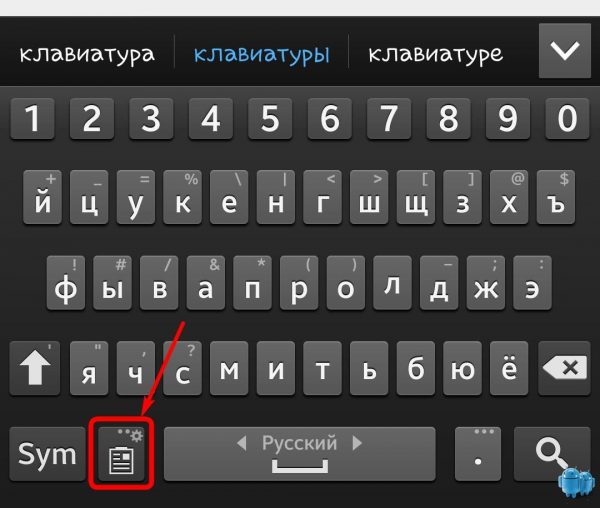
Standard klippebord nøglelayout på lager tastatur
Bufferen frigøres fra de akkumulerede oplysninger i lager firmware, når smarttelefonen genstartes. Hvis der ikke er yderligere applikationer til styring af tidligere kopierede data, kan bufferen også frigøres ved tvungen rengøring af RAM. Dens konfiguration kan udføres ved hjælp af smartphonekontroller. Nogle varer på anmodning fra brugeren kan gemmes. Derefter overføres de til fanen "Mine dokumenter".
Tildeling og brug af en buffer på Android-telefoner
Det mest almindelige spørgsmål, som brugerne stilles, er det muligt at redigere flere fragmenter på samme tid? Standardbufferen leverer ikke sådanne avancerede funktioner. Men programmerere løste dette problem ret hurtigt.
I Android er det ideelt at arbejde med oplysninger, der midlertidigt er gemt på din telefon, med den gratis Clipper-app. Programmet giver dig mulighed for at behandle op til 20 fragmenter. De kan grupperes efter emne. For at rense stedet tilbyder Clipper øjeblikkelig fjernelse af alle kopierede tekstelementer på smartphonen.
Hvis du har brug for at rense hoved RAM-filen (rodkataloget til operativsystemet), skal du have rodrettigheder. Det er praktisk at tilegne sig muligheden for at redigere systemfiler med fri besiddelse af firmware på smartphonen. Ellers er der fare for utilsigtet sletning af værdifulde data.
Hvis gadgeten derefter fryser, blinker den næste operation 90%. Dette er en meget ubehagelig procedure for de fleste almindelige brugere. Det kræver gendannelse af en stor mængde fortrolige oplysninger.
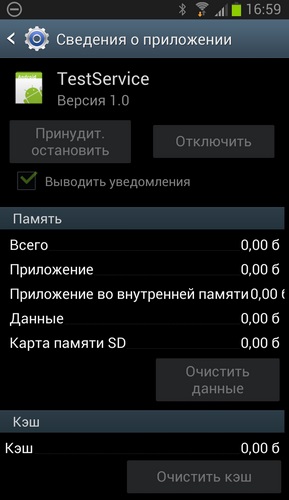
Testtjeneste til rodoprydning
Med rodrettigheder renses bufferen som følger:
1. Åbn filhåndteringen, og find rodkataloget.
2. Åbn mappen “data / clipboard”.
3. Udfør en helt eller delvis rengøring af mappen.
4.I smartphone-indstillingerne skal du vælge "Alle applikationer" - "Testtjeneste" - "Stop" - "Ryd".
5. Genstart smartphonen.
Hvis alle kommandoer udføres korrekt, frigøres den midlertidige lager helt.
Avancerede operativsystemer gør det muligt at udstyre en smartphone med manager-applikationer. Programmer, der erstatter et foruddefineret tastatur, kan udføre de samme funktioner. For eksempel udviklede forfatterne af JBak Keyboard det ideelle klippebord med hensyn til brugbarhed på Android. Han har mange fordele:
- Det er indbygget direkte i tastaturgrænsefladen;
- indstillinger giver dig mulighed for at indstille det krævede antal midlertidigt lagrede fragmenter (op til 50);
- når lydstyrken er 100% fuld, slettes det sidste fragment automatisk fra smartphonens hukommelse, og det erstattes af det, som brugeren arbejder med nu.
- gå ind i programmet med et enkelt tryk.

Indbygget buffer i JBak-tastaturet
Aktuelle oplysninger kommer også automatisk der, når du ser onlineoplysninger, såsom videofiler. Hvis hardware i visningsprogrammet ikke giver mulighed for optagelse eller kopiering af fragmenter, frigøres hukommelsescellen fra information umiddelbart efter visningen.
Klembordplacering på iOS
Sådan finder du klippebordet i "apple" -apparatet, fortæl standard SwiftKey-tastaturet. Når du skriver på iPhone-tastaturet, kan du udføre en handling til øjeblikkelig kopiering. Det ønskede fragment anbringes i midlertidig opbevaring. Dens standardkapacitet er 10 filer. Længden af hvert fragment må ikke overstige 1000 ord.

IOS-udklipsholderarkitektur begynder med tastatur
Hvis du vil kopiere, skal du vælge teksten ved at trykke på skærmen og vælge "Kopier". I iOS bliver tekst indpakket, når Gem-kommandoen er afsluttet. Succesfuld afslutning af operationen markeres med en rød prik på Emoji. Hvis brugeren nægter at gemme fragmentet, vil han efter en time blive slettet permanent fra smartphones hukommelsescelle.
For at redigere fragmenter skal du udføre følgende handlinger:
- Langt tryk på Emoji-ikonet.
- Vælg "Buffer" og "Edit". Ændring af rækkefølgen på fragmenterne udføres ved at flytte dem til det rigtige sted med fingeren.
- Sletning eller redigering udføres af indstillingen "Buffer management".
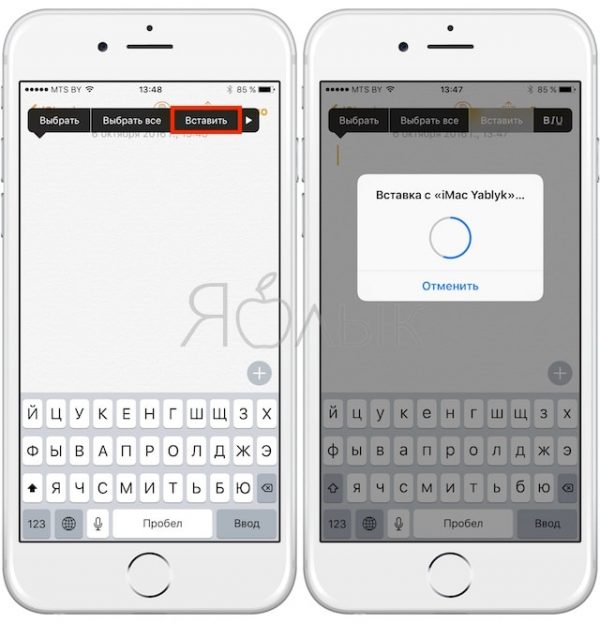
IPhone-buffergrænseflade
De nyeste iPhone-versioner er udstyret med den nyeste buffermulighed til "apple" -adgets - Clip +. Det er meget praktisk og let at bruge. For at komme i gang skal du installere widget'en i informationshjerne på iPhone - "Notification Center". For at kopiere et tekstelement skal brugeren gå til udklipsholderen ved at starte widget'en og vælge et fragment. Indsættelse sker automatisk.
Clip + er en sådan avanceret manager, at den ud over tekst kan skelne mellem:
- Telefon- og e-mail-numre.
- Links leveret med browser kommandolinjer.
- Andre komplekse alfanumeriske informationselementer.
Den standardbrowser, som Clip + arbejder med, er Safari.
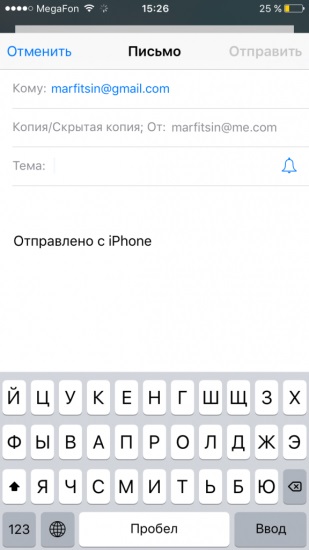
E-mail via Clip + kan sendes direkte fra lager
Information kan udveksles ved at gruppere i widgetten ved hjælp af farvetips. Data eksporteres til filadressen med CSV-format. Analog med Android-lydfunktionerne giver Clip dig mulighed for at oprette korte fragmenter ved hjælp af din stemme. De sendes automatisk til bufferen og forsvinder, når filkapaciteten overskrides.
Den eneste ulempe ved programmet, der dog er karakteristisk for de fleste Apple-multimedieindhold, er, at applikationen er betalt. Efter at have lagt 169 rubler, modtager ejere af "apple" -enheder et universelt middel til at styre data i en buffer.